Как сбросить настройки на андроиде до заводских если забыл пароль
Как сбросить настройки на андроиде до заводских, если забыл пароль? Владельцы смартфонов и планшетов часто устанавливают блокировку устройства при помощи пароля. Это значительно повышает безопасность, хоть и не даёт абсолютной защиты. Пароли часто не записывают и со временем забывают, что приводит к невозможности использования гаджета. Эту проблему можно решить, выполнив полный сброс данных. Рассмотренные способы рассматривают уязвимости андроида, с помощью которых можно легко сбросить настройки.
Как сбросить настройки телефона до заводских, если забыл пароль
Наиболее стандартный способ предполагает удаление кода безопасности через Google. Для этого необходимо иметь доступ к последнему и помнить пароль от него. Важно использовать именно тот аккаунт, который привязан к заблокированному смартфону:
- При вводе пароля введите пять или больше неправильных ключей. Необходимо, чтобы появилось сообщение об избыточном количестве попыток.
- На экране появится надпись, предполагающая, что пользователь забыл пароль. Нажмите на неё.
- Если в пункте два надпись не возникла, повторите первый шаг и нажмите клавишу home.
- Переход по ссылке приведёт пользователя к авторизации в аккаунте Google. Введите почту и пароль и выполните действия, описанные в письме.

Для выполнения этого способа требуется наличие интернета. В полученном письме просят создать новый пароль и подтвердить его повторив. Иногда указывают старый код, чтобы напомнить пользователю, каким он был. Как правило, вновь поставить его нельзя.
Что делать, если сеть отключена
Если на устройстве нет доступа к мобильному интернету, попробуйте присоединиться к сети Wi-Fi:
- Попробуйте перезагрузить смартфон и в строке состояния включить вай—фай.
- Сделайте несколько безуспешных попыток ввести пароль и перейдите к экстренному вызову. Введите команду: *#*#7378423#*#*. Она переправит пользователя в инженерное меню. Найдите категорию service test и включите Wi-Fi. Представленная команда отличается на различных моделях телефонов.

Дальнейшее восстановление системы происходит по представленному выше сценарию. Подобный метод снятия блокировки прост, но доступен только пользователям, помнящим почту и пароль от привязанного аккаунта гугл. Если данные от электронного ящика также утеряны, попробуйте воспользоваться Google Account Recovery. В остальных случаях требуется посещение сервисного центра компании, изготовившей телефон.
Можно ли сделать сброс настроек без пароля?
Для удаления пин кода, графического ключа и аналогичных защитных методов можно провести удаление системных файлов. Последние расположены в директории дата — система ОС Андроид. Самостоятельно найти её с другого устройства весьма сложно, поскольку доступ к ней строго ограничен. Программа ADBRun предназначеня для этой проблемы. Для её работы требуется, чтобы в настройках была поставлена галочка напротив отладки по USB. Это можно сделать только заранее.
Снятие блокировки утилитой:
- Подключите заблокированный девайс к персональному компьютеру или ноутбуку. Предварительно проверьте заряд: желательно иметь 100%.
- Запустите с удалённого устройства программу ADBRun.
- Зайдите в опцию удаления ключей: unlock gesture/pin.
- В открывшемся меню выберите третий пункт. Если на смартфоне установлен root, выберите также четвёртый.
- Перезагрузите телефон.
Когда устройство окончит загрузку, на нём не будет системного файла, отвечающего за блокировку. Соответственно, гаджетом можно беспрепятственно пользоваться.
Похожие публикации
wiki-android.com
10 способов Как сбросить пароль на андроиде без потери данных

Наверняка, почти каждому из нас случалось хоть раз забывать пароль. И когда этот пароль от аккаунта в социальных сетях или какого-нибудь сайта, это ещё полбеды, ведь всегда можно восстановить его, используя электронную почту или телефон. Но вот что же придумать, если заблокирован, оказался телефон? Данная статья расскажет обо всех способах как сбросить пароль на андроиде без потери данных.
Самый простой вариант (только для android 2.2 и ниже)
Первым делом, обсудим наиболее лёгкий вариант разблокировки телефона. К сожалению, работать он будет только на тех устройствах, андроид которых2.2 и ниже. Такжевполне возможно, что он не сработает, если в качестве защиты у вас стоит PIN-код, а не графический ключ (хотя попробовать всё же стоит).
Но если вам повезёт и ваш телефон подойдёт под критерии, то вы разделаетесь с этой проблемой очень быстро, ведь чтобы разблокировать его достаточно будет позвонить на телефон. Все устройства с версией android 2.2 и ниже, автоматически снимают блокировку, если на них поступает вызов, однако, совсем на короткий период, а затем она включится вновь. Поэтому, когда вы ответите на звонок, вам нужно успеть очень быстро перейти в “Настройки” и в разделе “Безопасность”отключить блокировку.
Методы разблокировки от разработчиков
Теперь обсудим методы снятия защиты на телефоне,созданные их разработчиками. Данные методики совсем несложные и справится с ними любой пользователь, ноподходят они только для определённых фирм и моделей телефонов.
Если вы обладатель телефона фирмы HTC, то для снятия блокировки вы всегда можете использовать специальную утилиту под названиемHTCSync. Она служит для синхронизации двух устройств, например ноутбука и телефона и с её помощью можно также снять пароль.
Вот инструкция, как сбросить пароль на андроиде без потери данных, через данную программу:
- Установите HTCSync на свой компьютер.
- Подсоедините ваш смартфон к ПК через USB кабель.
- ЧерезHTCSyncскачайтеScreenLockBypass.
- Затем, перезапуститеваш телефон.
- Выберите “Снять блокировку”, если проблема не исчезла, попробуйте ещё раз.
Следующий способ для владельцев Samsung. Чтобы воспользоваться данной инструкцией, у вас на телефоне должна быть активирована учётная запись Samsungaccount.
Если это так, то сделайте следующее:
- Зайдите на сайт Samsung.
- Введите данные, те же, что и в телефоне.
- Перейдите в раздел “Контент и сервисы”.
- Здесь выберите “Найти устройство” и “Разблокировать экран”.
Также без внимания не оставила свои телефоны фирма Huawei.
Если ваш телефон от этого разработчика, то сделайте следующее:
- Установите утилиту под названиемHiSuiteна ваш ПК.
- Далее соедините телефон и компьютер через кабель.
- Запустите программу и зайдите в раздел “Контакты”.
- Далее выберите ваш E-mail.

- Затем к вам должно прийти уведомление, нажав на него, вы попадёте в параметры.
- Здесь перейдите на главный экран настроек и в разделе “Безопасность” отключите защиту.
Как сбросить пароль на андроиде с разряженной батареей
Следующий метод очень простой, однако, чтобы его использовать, вам придётся дождаться, пока батарея не разрядится почти до нуля. Когда это случится, вам придёт уведомление о низком уровне заряда. Нажав на него, вы окажетесьв разделе параметров“Потребление энергии”. Здесь, вам нужно вернуться на главный экран настроек и через раздел “Безопасность” выключить блокировку.
Разблокировка Андроида с помощью аккаунта Google
Если у вас на телефоне выполнен вход в учётную запись Google, то вы можете использовать ещё парочку методов для того, чтобы получить доступ к вашему смартфону.
1 способ
Если вы неоднократно введёте неправильный пароль, то рано или поздно телефон может предложить вам войти в ваш Google аккаунт. Достаточно будет просто ввести ваши данные от учётной записи, чтобы зайти в телефон, игнорируя защиту. Это лучший вариант как сбросить пароль без потери данных.

2 способ
Прежде всего, надо обратить ваше внимание на то, что этот способ разблокирует ваш телефон, однако, сотрёт все ваши файлы, хранящиеся в его памяти. Если вас это устраивает, то нужно зайти в аккаунт Google используя компьютер. Здесь выберите “Найти устройство”. Неважно, найдёт система ваш телефон или нет, так или иначе вы попадёте на новую вкладку, где слева можно будет выбрать вариант “Стереть данные”. Нажмите на него, а затем на “Очистить”.
Оба эти способа требуют подключиться к интернет-сети. Если у вас был активен доступ к сети, то всё хорошо. Если же нет, то обратите внимание на следующий раздел статьи.
Как сбросить пароль на Андроиде если он заблокирован
Как подключить телефон к сети, если он заблокирован? Самый простой способ подключиться к вайфаю. Для этого перезапустите телефон и во время его включения, когда появится строка уведомлений (панель сверху, где отображаются уровни сигналов, заряд батареи, время и т.д.), хватайте её и быстро тащите вниз. После этого просто подключитесь к сети, как делаете это обычно. Таким же способом можно включить и мобильный интернет.

Как сбросить пароль без интернета
Когда рядом нет Wi-fi сети, то вы можете подключиться через Lan-переходник. Это специальное устройство, концы которого вставляются в ваш телефон и маршрутизатор. При таком варианте подключения перезагружать и активировать ничего не надо, подождите, и интернет сам заработает.
Перепрошивка
Чтобы получить доступ к заблокированному телефону вы также можете перепрошить его. Данный способ должен сбросить защиту вашего телефона, оставив не тронутыми основные файлы. К сожалению, в данной статье мы не можем привести инструкцию как это сделать, так как она будет уникальна для каждой модели телефона.
Как сбросить пароль на андроиде через ПК
Самый лучший способ сбросить пароль через компьютер, это воспользоваться командной строкой. Он работает только, если включён параметр “Отладка по USB”, к сожалению, узнать был ли он включён у вас невозможно. Только если вы сами уверены в этом.
- Первым делом стоит подключить смартфон к ПК. В этот момент на многих телефонах появляется сообщение предлагающее включить ту самую отладку. Если у вас оно появилось, то поставьте отметку рядом с “Отладка по USB”. Если же нет. То просто следуйте далее и надейтесь на удачу.

- Далее, вам нужно включить командную строку. Вы можете включить её в меню “Пуск” в папке “Служебные”. Или зажать клавиши Win+R, а затем в появившемся окне ввестиcmd.

- В командной строке вам друг за другом нужно ввести эти команды(жмитеEnterза каждой строкой):
adb shell
cd /data/data/com.android.providers.settings/databases
sqlite3 settings.db
update system set value=0 where name=’lock_pattern_autolock’
update system set value=0 where name=’lockscreen.lockedoutpermanently
.quit
- Затем перезапустите ваше устройство. И еслибудет нужно введите любой пароль.
Удаление системных файлов
Этот способ подойдёт устройствам, сroot-правами (что означает, повышенный доступ, позволяющий редактировать файлы из корневых папок). Вы можете удалить файлы, отвечающие за блокировку вашего смартфона.
- Для этого вам понадобится файловый менеджер,поддерживающий root-права (в качестве примера Aroma). Чтобы воспользоваться им скачайте его на ваш ПК, а затем забросьте на телефон не извлекая из архива (запомните папку переброски).
- Теперь вам надо попасть вRecovery. Отключите ваш телефон и зажмите комбинацию кнопок. Для каждой модели телефона она может быть разной, но вот несколько основных: Повышение звука + Включение; Понижение звука + Включение; Повышение звука+ Включение + Домашний экран; Понижение звука+ Включение + Домашний экран.
- Далее вы попадёте в CWMRecowery, здесь выберите “InstallZip”. Перемещение по меню может быть либо сенсорным либо осуществляться при помощи всё тех же клавиш.
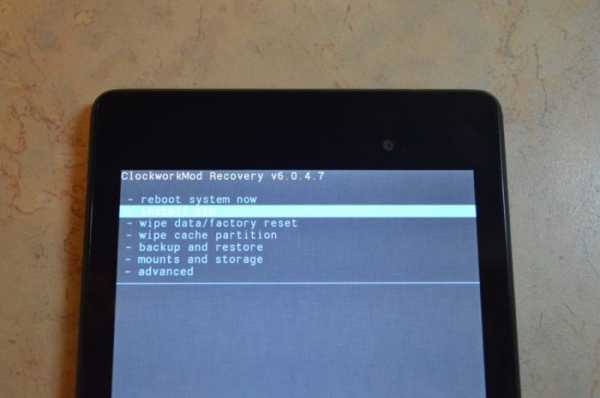
- Теперь выберите “Choosezipfrom /sdcard” и включите каталог, в которую до этого сбросили менеджер. Так же вы можете выбрать пункт “Choose zip from last install folder” где увидите файлы скачанные на телефон за последнее время. Найдите и запустите архив.

- В программе идите по пути /data/system/ и избавьтесь от этих файлов: gesture.key; password.key; locksettings.db; locksettings.db-wal; locksettings.db-shm.

- Перезапустите ваш телефон и, если он попросит, введите любой пароль.
Как сбросить пароль или как сбросить графический ключ на Android (официальный способ не взлом): видео
Данная статья рассказывает обо всех способах как сбросить пароль на андроиде без потери данных. Мы надеемся, что она помогла вам получить доступ к телефону, не потеряв никаких важных файлов. Однако, в заключение следует сказать, что не стоит давать этой ситуации повториться. Сразу после того как вы сбросите пароль вашего смартфона, позаботьтесь о том, чтобы эта ситуация никогда не повторилась. Есть множество способов как это сделать, уже оговореные аккаунты, приложения родительской защиты и т.д. Помните, “профилактика лучше лечения”.
Похожие статьи:
sovety-pk.ru
Как снять пароль блокировки экрана устройства Android
Забыли пароль блокировки экрана своего Android смартфона? Есть несколько способов обойти и сбросить блокировку графическим ключом. Root для этого не требуется.
Примечание: Для первых двух методов потребуется наличие сети и зарегистрированная учетная запись Google.
Вариант 1

1) Попробуйте угадать комбинацию несколько раз.
2) После 5 неверных попыток экран заблокируется и появится сообщение с просьбой повторить попытку позже.
3) Но теперь вы заметите, что в нижней правой части экрана появилась возможность выбрать «Забыли графический ключ?». Нажимаем.
4) Укажите имя пользователя и пароль учётной записи Google, используемые в устройстве.
5) Нажмите кнопку «Войти».
6) Теперь у вас есть возможность нарисовать новый графический ключ разблокировки. Делаете это (главное — в этот раз запомнить).
7) Нажмите кнопку «Подтвердить» в правом нижнем углу.
8) Вот и все! Теперь на вашем смартфоне Android новый пароль блокировки экрана.
Вариант 2

1) Войти в Google Play через веб-интерфейс с помощью компьютера по этой ссылке.
2) Установите приложение «Screen Lock Bypass» на ваше устройство.
3) Затем, опять же с помощью веб-интерфейса, установите любое другое приложение, что вызовет приложение «Screen Lock Bypass» и блокировка экрана будет отключена.
4) Это приложение будет запускаться каждый раз при запуске смартфона, так что вы всегда сможете обойти блокировку экрана.
5) Если же вы хотите сбросить пароль навсегда, то попробуйте PRO версию этого приложения.
Примечание: Если приложение у вас не работает, возможно ваша версия Android не поддерживается или данный пользовательский экран блокировки нельзя обойти.
Вариант 3
Дочитайте до конца, прежде чем его применить.
Сделать Hard-Reset: при выключенном телефоне зажать клавишу громкости вниз (или вверх) и не отпуская нажать кнопку включения. Удерживать обе кнопки до момента появления логотипа, после чего отпустить их.
С помощью кнопок громкости выбрать пункт Wipe data (Очистить память) и подтвердите нажатием кнопки включения. Появится еще один экран с предупреждением и требующим подтверждения ваших действий. Сделать это можно с помощью клавиш громкости.
Всё, пароль сброшен. Но также с телефона удалены все ваши пользовательские данные. Если нет бэкапа, хорошо подумайте, стоит ли применять этот метод.
У вас есть вопросы? Задавайте их в комментариях.
P.S. Возможно, с помощью средства восстановления логина-пароля от Google можно будет избежать потери таких порою ценных персональных данных на телефоне. Перейти можно по этой ссылке. Кстати, логин обычно — это первая часть электронного адреса, то есть до @gmail. Узнать его запросто, если настройки электронной почты GMail есть на компьютере (собственно, там и пароль от учётной записи сохранен). Если же нет, то логин можно узнать, если подключить телефон к компьютеру и запустить соответствующую программку — для Samsung это Kies, для HTC — HTC Sync и т.д. В окошке «Об устройстве» можно найти искомый логин. Ну а далее уже можно будет сделать попытку восстановления пароля.
Кроме того, можно попробовать позвонить на заблокированный смартфон (или планшет) с другого телефона, принять входящий и затем не прекращая его свернуть кнопкой Home (Домик), а уже оттуда можно либо через настройки отключить блокировку или сделать полный сброс, либо попасть в звонилку и там набрать сервисный код для полного сброса и нажать вызов.
Еще один вариант. Возможно, вы помните свои логин-пароль для аккаунта Google, но не можете их активировать, потому как на смартфоне была отключена передача данных. Ну, для экономии батареи, к примеру. Естественно, при заблокированном экране включить её не получится. Есть выход — вставить другую симку с активированной функцией передачи данных — появится интернет и Hard reset делать не придется.
Кстати, экспериментальным путем наш читатель Ales добился (и поделился успехами, за что ему большое спасибо!) разблокировки телефона подобным способом. Подробности в комментарии от 3 апреля.
Вариант без потери данных
(работает, если включен режим отладки через USB и установлен CWM. Требуется ROOT)
1. Скачиваете AROMA Filemanager
2. Поместите его в корневой каталог SDCard
3. Перезагрузитесь в режиме Recovery
4. Для CWM:
Смонтировать все разделы (в том числе SD-EXT, если у вас есть). Запустите флэш-Aroma File Manager из SDCard
Для стандартного Recovery (Samsung, к примеру):
Здесь нет опции монтирования разделов, так что запускаете Aroma File Manager, выбираете Меню и переходите в настройки. Выберите Mount All Partitions. Перезапускаете Aroma File Manager (выйти из него и снова запустить не перезагружаясь).
5. Теперь перейдите в /data/system
Примечание: Если у вас есть SD-EXT мод для увеличения внутренней памяти, перейдите в /sd-ext/system/
6. Далее, если у вас установлена графическая блокировка, удалите gesture.key. Если цифровая комбинация, удаляете password.key
7. Выходите из Aroma File Manager.
8. Перезагружаетесь
Как активировать соединение
Например, вы находились в автономном режиме (будь то смартфон или планшет), заблокировали экран, забыли пароль, а восстановить с помощью активации не получается, потому как нет соединения.
Что делаем: нажимаем экстренный вызов, набираем номер 112 и звоним. Активируется радиоблок и включаются все доступные соединения! Теперь спокойно вводим по запросу логин и пароль (или, если не помним, восстанавливаем с помощью компьютера), ждем синхронизации и отключаем пароль.
Ещё одна возможность (добавлено 25.09.2013)
Подробности в этой статье.
Как сменить раскладку клавиатуры
Случилось следующее: вы ввели пароль несколько раз неправильно и получили заблокированный экран. Когда пытаетесь вводить данные учетной записи, то обнаруживаете, что доступен только русский язык и поменять его на английский не получается, а ведь именно используя его нужно вводить e-mail…
Что же делать? Можно попробовать два варианта:
1. Подключить компьютерную USB клавиатуру либо через OTG (если есть такая возможность, конечно) и переключить раскладку с помощью клавиш Shift, CTRL, Alt (нужно подобрать правильную комбинацию).
2. Нет в наличии клавиатуры или OTG. Ну или ещё какая-то сложность… Просто зажимаем и удерживаем на 2-3 секунды иконку настройки клавиатуры до появления списка выбора языков и выбираем английскую раскладку.
Как включить Wi-Fi на заблокированном устройстве
Способ точно работает на Sony Xperia, но можно попробовать и на других. К примеру, телефон заблокирован, вы хотите сменить пароль, но не можете подключиться к сети Wi-Fi, потому как эта функция была выключена. Как активировать: заходим в экстренный вызов, набираем комбинацию сервисного меню *#*#7378423#*#*, там выбираем Service tests — WLAN, потом точку доступа (и пароль). Всё, Wi-Fi активирован, можно подключаться.
Добавлено 11.12.2014: Ещё пару способов можно изучить в этой статье.
[sotmarket_popular_3columns_3_both_default___]
← Как передать данные с Android смартфона на новый iPhone Чем очистить экран телевизора HDTV →raznosolie.ru
Как сбросить пароль на Андроид
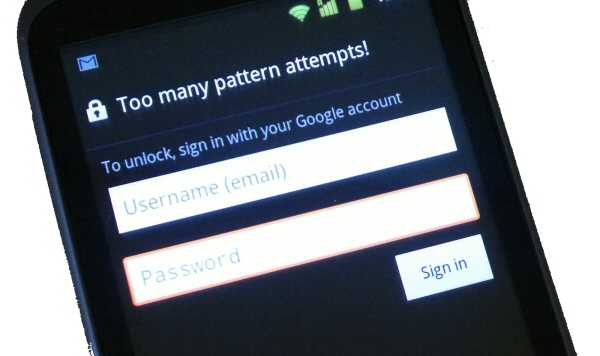
Как сбросить пароль на Андроид
Бывают такие случаи, когда пользователь долго не держал в руках свой старый мобильный девайс и забыл пароль или графический ключ для разблокировки. Бывает так же, что пароль при установке был введен ошибочно, и пользователь ломает голову — Как сбросить пароль на Андроид. Но на самом деле, в этом нет ничего сложно и имеется несколько способов сделать это.
Первый способ не самый эффективный, так как из-за него придется пожертвовать всеми своими данными на устройстве. Чтобы его произвести, нужно вернуть устройство к заводским установкам. Делается это так: при выключенном телефоне зажимается кнопка питания и Home(на некоторых смартфонах клавиша увеличения громкости), далее появляется меню, в котором нужно выбрать Settings — Format System — Reset Android. Конечно, такой вариант не самый удачный, но если в памяти устройства нет важных данных и все хранится на SD-карте, то он вполне может выручить.
Как сбросить пароль на Андроиде без потери данных. На самом деле, есть и другие способы сбросить пароль или графический код. При этом не придется жертвовать всеми данными.
Первый из них — это ввести данные своего пользователя на Google. Если несколько раз неправильно ввести этот самый пароль или код, то Андроид попросит пользователь ввести адрес своей почты и пароль от нее. Если же пользователь забыл и эти учетные данные, то их можно восстановить на странице GMail. В случае правильного ввода данных, устройство разблокируется и можно смело пользоваться всем его функционалом.
Второй вариант — воспользоваться утилитой Adb. В таком случае, сброс пароля будет происходить через подключение к компьютеру по usb. В программе Adb нужно ввести несколько команд, подробнее о которых нужно прочитать в инструкции к ней.
И третий способ — удалить файл gesture. key, который хранит в себе графический ключ. Для этого нужно скачать файлы менеджер Aroma. После чего скинуть их в память устройства и перейти в режим Recovery. Далее выбираете Install-zip и Choose zip from /sdcard. Ищите скаченный файл Aroma. После запуска остается перейти в /data/system/
и удалить тот самый gesture. key. Все, после перезагрузки вводится любой код и устройство разблокируется.
rus-android.ru
Как восстановить забытый пароль экрана блокировки на Android смартфоне?
Если вы владелец любого Android-устройства, то вам наверняка известно все о различных возможностях безопасности. Среди всех вариантов самым доступным является защита паролем и это сегодня очень популярно, так как есть вариант установить разблокировку по введению PIN-кода, или паролем, или даже с помощью графического кода. Но что делать, если вы забыли пароль или рисунок графической разблокировки экрана? Не волнуйтесь, есть очень много методов восстановления или сброса забытого пароля.

Разблокировка устройства по электронной почте (без подключения к интернету):
- Продолжайте вводить комбинации разблокировки или пароля. После пятикратного ввода система попросит подождать в течение 30 секунд.
- После того как пройдет 30 секунд на экране появится вариант «Забытый пароль» в нижней части экрана. Нажмите на эту опцию.
- Теперь вам нужно будет ввести свой email ID и пароль.
- Просто введите email ID и пароль, который вы использовали при регистрации или активации Android-устройства. Если вы ввели правильный email и пароль, который привязан к Android-устройству, то вы получите возможность ввода нового пароля или графического ключа.
- Теперь у вас новый пароль/ключ для разблокировки вашего Android-устройства.

Сброс пользовательских данных к заводским предустановкам:
- Этот способ подойдет лишь в том случае, если вы забыли пароль разблокировки и даже не помните email ID для предыдущего способа, то можете использовать пункт настроек «Factory Reset», что удаляет все ваши приложения и настройки.
- Выключите телефон.
- Теперь включите телефон в режиме восстановления. Существуют различные варианты для различных устройств для загрузки в этом режиме, а потому для начала узнайте его конкретно для вашего Android-устройства. Обычно используется комбинация Volume UP + Volume Down + Power.
- Теперь после загрузки в режиме recovery выберите пункт меню «Wipe Data / Factory Reset».
- Через некоторое время смартфон автоматически перезагрузится.
- Теперь ваше устройство разблокировано.
Сброс до заводских настроек может отличаться в зависимости от устройства, более подробно о всех способах хард ресета читайте в инструкции Как сделать сброс до заводских настроек (Hard reset) на Android
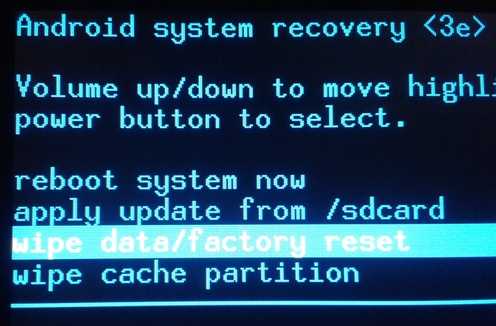
Похожие статьи:
Добавить комментарий
android4all.ru
Как сбросить настройки на «Андроиде»? Как сбросить пароль или графический ключ на «Андроиде»?
Возникают ситуации, когда смартфоны на базе «Андроид» начинают зависать и работать недостаточно эффективно, при этом не всегда стоит нести их в сервисный центр для проведения гарантийного ремонта. Иногда банальный сброс на заводские настройки «Андроид» оказывается вариантом решения данной проблемы. Настройки системы при этом будут возвращены к заводским, а с аппарата удалятся все установленные приложения, сообщения, контакты, графические и мультимедийные файлы пользователя, а также все остальное, установленное после покупки. Итак, далее будет рассказано, как сбросить настройки на «Андроиде».

Hard Reset: что это и для чего он используется?
Если говорить о полном сбросе всех настроек аппарата до заводских, которые были предустановленны перед выпуском в продажу, то этот процесс принято называть Hard Reset. Его обычно рекомендуют для тех случаев, когда работа смартфона является нестабильной, он часто зависает, делает ошибки и прочее. Если говорить о том, как сбросить настройки на «Андроиде» таким способом, можно назвать три различных варианта действий для достижения цели. Перед началом этой процедуры стоит сделать резервную копию всей информации, имеющейся в вашем смартфоне. Для этого можно воспользоваться специальной программой, выбрать которую не так уж сложно.
Программный способ
Итак, если мы говорим о том, как сбросить настройки на «Андроиде», то первым можно рассмотреть программный способ, заключающийся в использовании стандартной функции, имеющейся в настройках любой системы «Андроид». Для этого вам потребуется войти в настройки вашего аппарата, выбрать там пункт «Восстановление и сброс», а потом нажать на «Сброс настроек». Далее вы увидите предупреждение о том, что все имеющиеся данные будут удалены, а внизу появится кнопка, запрашивающая подтверждение вашего решения. Нажатие кнопки «Стереть все» подтвердит выбранное действие. В системах ранних версий, то есть до 2.1, сброс настроек находится по другому адресу: в разделе «Конфиденциальность», где имеется пункт «Сброс данных».

Использование кода
Вам потребуется открыть меню для написания номера, в котором следует ввести такую последовательность: *2767*3855#. Посредством этого метода будут немедленно и полностью восстановлены настройки, а подтверждение со стороны пользователя не потребуется.
Сложный случай
Часто возникает вопрос о том, как сбросить настройки на «Андроиде», если смартфон перестал реагировать на любые команды со стороны пользователя. В этом поможет такой способ. Во время включения аппарата следует зажать одновременно три кнопки: «Включение», «Домой» и «Громкость». Эту комбинацию следует удерживать до тех пор, пока не включится режим «Рекавери». В нем вам потребуется отыскать и выбрать раздел под названием «Wipe», а потом нажать кнопку «Домой» для подтверждения указанного выбора.

Что делать дальше?
Итак, после того, как вы будет произведен полный сброс настроек на «Андроиде», может появиться соблазн восстановить все из резервной копии. Это следует делать максимально осторожно, ведь проблема, которая стала причиной неполадок, может содержаться в одном из установленных приложений или в предыдущих настройках. Лучше не рисковать, а настроить аппарат как новый, введя данные аккаунта Google. Это позволит синхронизировать все ваши контакты, рабочие письма и прочее со смартфоном. А приложения, которые вам нужны, можно самостоятельно установить из магазина приложений.
Сложности

Если вы любите использовать какие-то альтернативные прошивки для «Андроид», то стоит помнить, что после полного сброса не будут затронуты области, в которых хранятся дополнительно установленные элементы. Получается, что вы не удалите из телефонной памяти все установленные моды и изменения. Следует обязательно учесть этот факт, если выполняется полное восстановление для возврата гаджета по гарантии. Помимо этого, полный сброс настроек не затрагивает содержимого карты памяти. С нее информацию потребуется удалять самостоятельно.
Какие еще бывают проблемы?
Иногда нет необходимости возвращать аппарат к заводским настройкам, а просто нужно избавиться от графического ключа, который был установлен по каким-либо причинам. И тут возникает вопрос о том, как сбросить графический ключ «Андроид». Можно предложить несколько вариантов. Для начала рассмотрим весьма гуманный вариант. Для этого вам потребуется выполнить верификацию своего аккаунта Google.
Последовательность действий должна быть такой. Сначала следует несколько раз ввести неверный пароль. После этого система заблокируется, и вы увидите сообщение о том, что количество неправильных вводов пароля оказалось слишком большим, поэтому вам предложат повторить операцию через 30 секунд. Помимо этого, будет видно такое сообщение на экране: «Забыли графический ключ?». Иногда эта кнопка может и не появиться сразу. Но тогда вам потребуется вводить неверный пароль снова и снова. После ее появления и нажатия будет предложено ввести данные вашего аккаунта, к которому прикреплен гаджет, а также пароля к нему. При этом смартфон или планшет обязательно должен быть подключен к Интернету. После правильного ввода логина и пароля следует нажать на «Ок». Смартфон или планшет пройдет аутентификацию, после чего вам будет предложено ввести новый графический ключ. Вот и все. Теперь вам известно, как сбросить графический ключ «Андроид» посредством аккаунта Google.

Нет доступа к Интернету?
Иногда проблема с паролем возникает в случае отсутствия доступа к сети Интернет, в таких ситуациях перед пользователем стоит реальная проблема. И тут возникает вполне закономерный вопрос о том, как сбросить пароль на «Андроиде». В этом случае выход для пользователя только один – произвести сброс настроек до заводских. Как это сделать, было описано выше в нескольких вариантах. Важно отметить, что делать это можно только при полном заряде батареи либо при уровне в 60-70 процентов, не меньше.
Итак, мы описали несколько способов возврата «Андроид»-гаджета к заводским настройкам. А какой из них выбрать, решать только вам.
fb.ru
Инструкции — Как разблокировать Андроид, если вы забыли пароль
Установка пароля – это прекрасный способ обезопасить свое устройство. Однако порой случается так, что владелец может забыть пароль. Что же делать в таком случае? Сегодня РосКейс подскажет вам самые доступные для обычного обывателя способы, и научит вас, что делать если забыт пароль от Android.
Перед установкой пароля советуем вам сделать резервное копирование важнейших для вас данных. Так сказать, на всякий случай. В этом вам помогут фирменные приложения смартфонов или облачные хранилища. Бывает, что девайс попадает в руки юных дарований, которые своими хаотичными манипуляциями умудряются не только поставить вам пароль, но также и попутно удалить некоторые важные файлы. В таком случае, как узнать пароль на Андроиде, если ребенок даже еще не разговаривает? Здесь вам и помогут наши простые советы.
Способ №1 — Разблокировка с помощью аккаунта Гугл
Разблокировать забытый пароль на Андроиде вам поможет учетная запись Google. Такой способ позволит целиком и полностью сохранить все данные. Самым главным условием для реализации этой возможности является наличие активного подключения к сети. После пяти раз введения неверного пароля появится надпись «Забыли пароль», на которую необходимо будет нажать. В появившихся окнах нужно будет ввести имя пользователя учетной записи Google и пароль. Завершив эту процедуру нажатием на кнопку «Войти», вы увидите запрос на новый пароль. Здесь уже перестрахуйтесь и не поленитесь записать ваш созданный пароль (на всякий случай).

В случае, если интернет-соединение отсутствует на вашем гаджете, можно вставить в него другую сим-карту или попробовать перезагрузить девайс. При этом в процессе включения нужно успеть выдвинуть верхнюю шторку меню.
Еще один нюанс: если вы забыли пароль от учетной записи. В таком случае восстановить его можно здесь. Просто выберите нужный пункт – и Google поможет вам восстановить ваш шифр. Примечание: логин для входа – адрес email до @gmail.com.
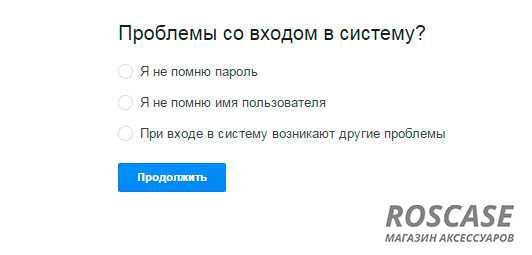
Способ №2 — Сброс пароля через звонок
Для его реализации вам понадобится второй смартфон, с которого вам необходимо будет осуществить звонок на ваш девайс. Как только звонок поступит, поднимите трубку и, не прерывая вызов, зайдите в настройки и осуществите сброс графического пароля на Android или деактивируйте символьный пароль. Для работы этого метода на вашем аппарате должен быть радиомодуль для звонков.
Следует учитывать, что такой способ подходит далеко не для всех устройств. Если ваш гаджет стал именно таким исключением, переходите к способу №3.
Способ №3 — Возврат к заводским настройкам
Данный метод радикальнее всех предложенных выше. Однако, если первые два не сработали, то обойти пароль на Андроиде можно только удалив все данные с устройства. И снова на помощь придет Google и его функция «удаленное управление Android». Но это сработает только если она была предварительно активирована на девайсе, и он подключено к сети. Перейдя на страницу «Удаленное управление Android», введите свои данные. Вы увидите табличку с последним определенным местоположением вашего устройства, а также функциями «Прозвонить» и «Заблокировать» и «Удалить данные». При помощи последней вы сможете удалить все данные с гаджета и вернуть все к заводским настройкам.

Способ №4 — Hard Reset Android
Если так случилось, что все предыдущие способы реализовать не удалось, то остается еще вариант, который не требует подключения к интернету. Вы можете сделать полный сброс, нажав в выключенном смартфоне на определенные кнопки. На разных телефонах срабатывают разные комбинации: блокировка+увеличение громкости, блокировка+уменьшение громкости, блокировка+кнопка домой и др.

Как только вы увидите изображение на экране, отпустите кнопку питания. Девайс загрузится в режиме Recovery. Переход по пунктам меню осуществляется посредством кнопок регулировки громкости. Необходимо выбрать строку «Wipe data (очистить память)» и подтвердить выбор нажатием на кнопку питания. Аппарат выдаст предупреждение о потере данных и удалит их после повторного подтверждения.
Конечно, это далеко не все способы, но самые простые и доступные. Например, существует способ с перепрошивкой и необходимостью ROOT-прав. Но эти варианты требуют гораздо больших описаний и временных затрат.
Мы же в свою очередь желаем вам не забывать ваши пароли и не использовать ваши драгоценные девайсы в качестве игрушек для своих чад.
Рекомендуем к просмотру следующий обзор — Топ 8 популярных приложений для смартфонов на нашем портале.
Также для работы с телефоном Вам помогут «Кабеля и переходники» для универсальных портов.
roscase.ru
